Cara Menghapus Virus Email di Ponsel Samsung S20 Anda
Pendahuluan
Samsung S20 anda adalah alat yang kuat, tetapi seperti smartphone lainnya, rentan terhadap virus berbasis email. Entitas jahat ini dapat mengkompromikan data pribadi anda dan kelancaran fungsi perangkat anda. Dalam panduan ini, kita akan mengeksplorasi tanda-tanda virus email dan memberikan panduan terperinci, langkah demi langkah untuk membantu anda menghilangkan ancaman ini secara efektif.

Tanda-tanda Virus Email di Samsung S20 anda
Mendeteksi virus email dini dapat mencegah kerusakan yang luas. Berikut adalah beberapa tanda umum bahwa Samsung S20 anda mungkin terinfeksi:
- Pengurasan Baterai yang Tidak Biasa: Virus sering menjalankan proses latar belakang yang secara signifikan menguras baterai anda.
- Pemakaian Data Berlebihan: Jika penggunaan data anda sangat tinggi, itu bisa disebabkan oleh malware yang berkomunikasi dengan server eksternal.
- Kinerja Lambat: Virus dapat memperlambat perangkat anda dengan menggunakan sumber dayanya.
- Sering Membeku dan Terhenti: Aplikasi yang sering membeku dan terhenti dapat menunjukkan infeksi virus.
- Pop-up dan Iklan yang Tidak Diinginkan: Lonjakan pop-up dan iklan, terutama ketika browser anda ditutup, menunjukkan keberadaan malware.
- Aplikasi Tidak Dikenal: Jika anda melihat aplikasi yang tidak anda instal, mereka mungkin telah diunduh oleh virus.
Mengenali tanda-tanda ini adalah langkah pertama dalam melindungi perangkat anda. Sekarang, mari kita lanjutkan ke cara menghilangkan ancaman tersebut.
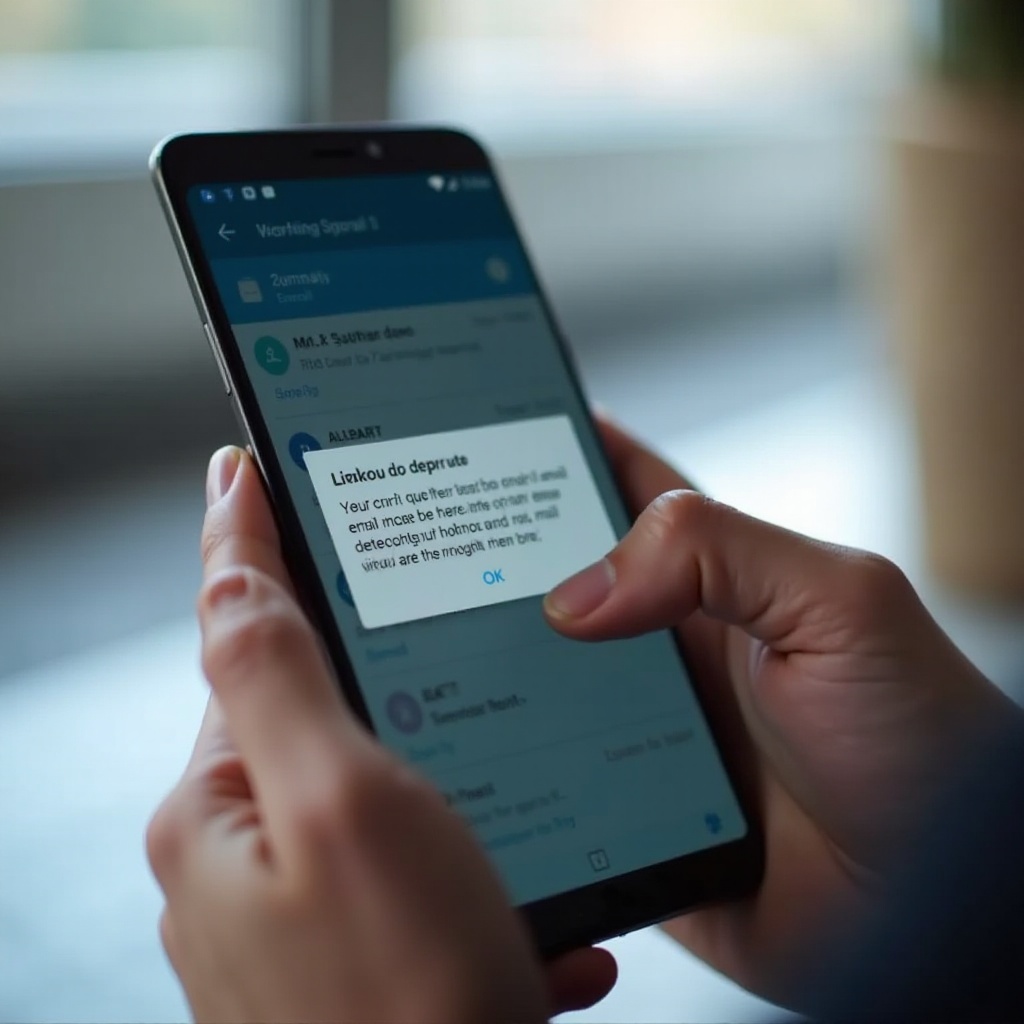
Panduan Langkah-demi-Langkah Menghapus Virus Email
Mengidentifikasi Email yang Mencurigakan
- Periksa Alamat Pengirim: Email dari perusahaan yang sah harus berasal dari domain resmi mereka. Waspadai kesalahan ejaan atau domain yang aneh.
- Cari Indikator Phishing: Kata-kata seperti ‘URGENT’ atau ‘ACTION REQUIRED’ adalah tanda bahaya. Email phishing sering memunculkan rasa urgensi.
- Periksa Konten Email: Cari tata bahasa yang buruk atau tautan yang mencurigakan. Arahkan kursor di atas tautan untuk mengetahui tujuan sebenarnya.
- Lampiran: Berhati-hatilah dengan lampiran yang tidak terduga, terutama jika mereka adalah file eksekusi (.exe).
Menghapus Email yang Terinfeksi
- Akses Aplikasi Email Anda: Buka aplikasi email di perangkat anda.
- Pilih Email yang Mencurigakan: Tandai email yang anda identifikasi sebagai mencurigakan.
- Hapus Email: Gunakan opsi hapus untuk menghapus email dari kotak masuk dan item terkirim.
- Kosongkan Sampah: Pastikan mereka juga dihapus dari folder sampah untuk menghindari pemulihan oleh malware.
Membersihkan Cache dan Data Aplikasi Email
- Buka Pengaturan: Navigasi ke menu pengaturan pada Samsung S20 anda.
- Aplikasi: Temukan dan ketuk ‘Aplikasi’.
- Pilih Aplikasi Email Anda: Pilih aplikasi email yang anda gunakan.
- Bersihkan Cache: Ketuk ‘Penyimpanan,’ kemudian ‘Bersihkan Cache’.
- Bersihkan Data: Jika masalah terus berlanjut, pilih ‘Bersihkan Data’. Catatan bahwa ini akan mengatur ulang aplikasi, menghapus data yang terkait dengannya.
Menggunakan Pemindai Virus Bawaan Samsung
- Buka Pengaturan: Pergi ke pengaturan pada Samsung S20 anda.
- Perawatan Perangkat: Ketuk ‘Perawatan perangkat’ atau ‘Pemeliharaan perangkat’.
- Keamanan: Pilih opsi ‘Keamanan’.
- Pindai Perangkat: Ketuk ‘Pindai ponsel’. Fitur bawaan ini akan memeriksa malware atau virus dan merekomendasikan tindakan untuk penghapusan.
Menginstal dan Menjalankan Aplikasi Antivirus Mobile Terpercaya
- Kunjungi Play Store: Buka Google Play Store di Samsung S20 anda.
- Cari Aplikasi Antivirus: Cari aplikasi antivirus yang terpercaya. Beberapa opsi dengan peringkat tinggi termasuk Norton, Avast, dan McAfee.
- Instal Antivirus: Unduh dan instal aplikasi antivirus pilihan anda.
- Jalankan Pemindaian Penuh: Buka aplikasi dan jalankan pemindaian penuh pada perangkat anda. Ikuti rekomendasi aplikasi untuk menghapus ancaman yang terdeteksi.
Mode Aman: Cara Mengaktifkan dan Menggunakan untuk Penghapusan Virus
- Matikan Daya: Tekan dan tahan tombol daya hingga opsi matikan muncul.
- Aktifkan Mode Aman: Ketuk dan tahan opsi ‘Power off’ hingga muncul prompt ‘Mode aman’. Ketuk ‘OK’.
- Navigasi dalam Mode Aman: Perangkat anda akan restart dalam mode aman, menonaktifkan aplikasi pihak ketiga. Periksa apakah masalah berlanjut. Jika tidak, masalah kemungkinan disebabkan oleh aplikasi.
- Hapus Aplikasi yang Mencurigakan: Hapus instalasi aplikasi mencurigakan yang diinstal sekitar waktu ponsel anda mulai bertindak tidak normal.
- Restart: Restart perangkat anda untuk keluar dari mode aman dan kembali ke operasi normal.
Menghapus virus dari Samsung S20 anda dapat dilakukan dengan mudah jika anda mengikuti langkah-langkah ini dengan teliti. Bersihkan perangkat anda secara berkala untuk memastikan tetap aman dan efisien.
Mencegah Virus Email di Masa Depan
Pencegahan lebih baik daripada pengobatan. Berikut adalah cara melindungi Samsung S20 anda:
- Memperbarui Secara Teratur: Pertahankan sistem operasi dan aplikasi anda selalu terbaru untuk menambal kerentanan keamanan.
- Hindari Tautan Mencurigakan: Jangan klik pada tautan yang tidak dikenal atau mengunduh lampiran dari sumber yang tidak dipercaya.
- Gunakan Perangkat Lunak Antivirus: Pertahankan aplikasi antivirus yang terpercaya aktif di perangkat anda.
- Password yang Kuat: Gunakan kata sandi yang kuat dan unik untuk akun email anda.
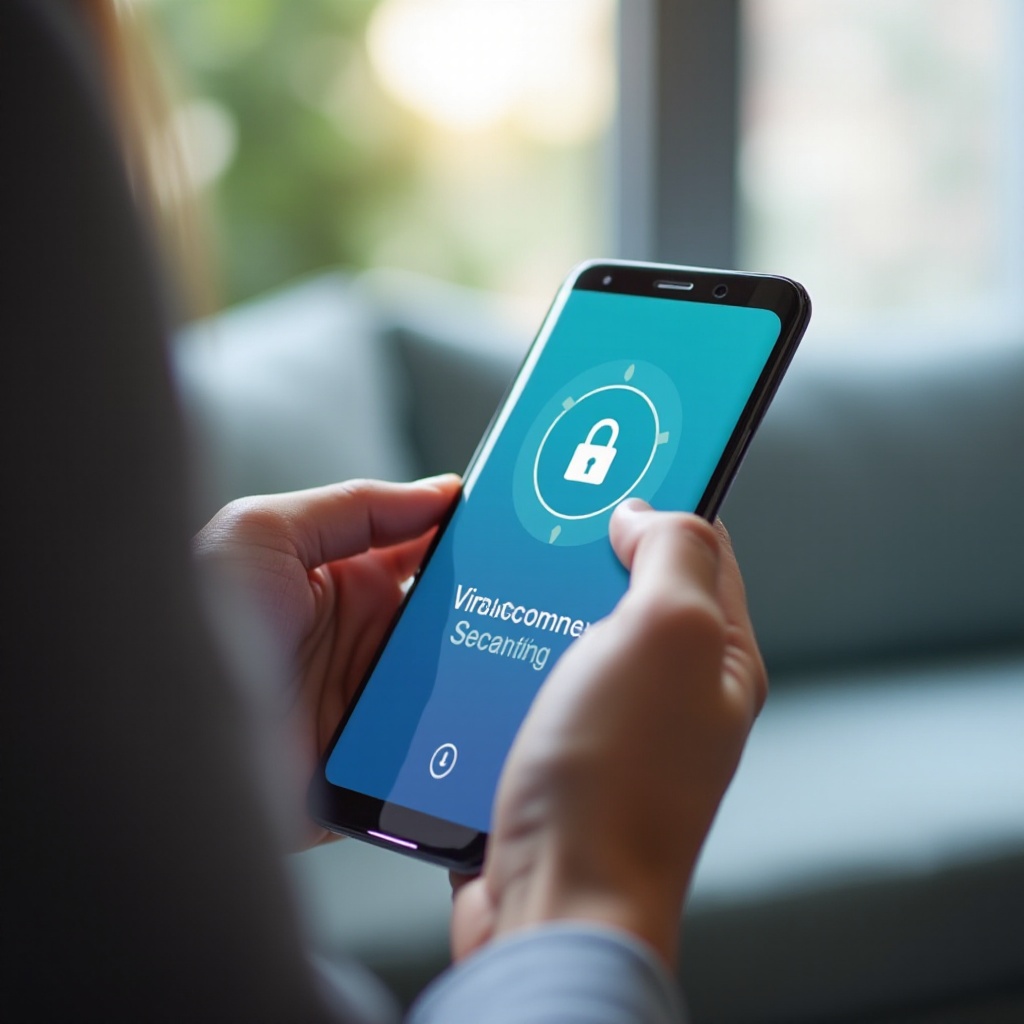
Kesimpulan
Virus email dapat mengkompromikan Samsung S20 anda, tetapi dengan kewaspadaan dan alat yang tepat, anda dapat menghilangkannya dan melindungi perangkat anda. Tetap terinformasi dan proaktif untuk menjaga kesehatan dan keamanan ponsel anda.
Pertanyaan yang Sering Diajukan
Bagaimana saya dapat mengenali upaya phishing?
Upaya phishing sering kali berasal dari alamat email yang meragukan dan menimbulkan rasa urgensi. Mereka mungkin meminta informasi pribadi atau mengarahkan Anda untuk mengklik tautan yang mencurigakan. Perhatikan tata bahasa yang buruk dan permintaan yang tidak wajar.
Apa aplikasi antivirus seluler terbaik untuk Samsung S20?
Beberapa aplikasi antivirus yang sangat direkomendasikan untuk Samsung S20 termasuk Norton Mobile Security, Avast Mobile Security, McAfee Mobile Security, dan Kaspersky Mobile Antivirus.
Bagaimana cara melakukan reset pabrik pada Samsung S20 jika diperlukan?
Jika semua cara gagal, Anda dapat melakukan reset pabrik pada perangkat Anda. Buka ‘Pengaturan’ > ‘Manajemen Umum’ > ‘Reset’ > ‘Reset data pabrik’. Ingat untuk mencadangkan data Anda sebelum melanjutkan, karena ini akan menghapus semua yang ada di ponsel Anda.

